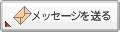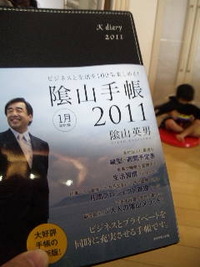2008年06月20日
ちょこっと告知するとき
お店のキャンペーンやイベント情報などを
ブログで告知することって多いですよね。
でも、記事に書いてるだけだと、埋もれていってしまう。
かといって、毎日書くのもめんどくさいし、
見てる方にとっても、うっとおしいと思われることもあります。
そこで最近では、ブログトップバナーの下に、
告知を表示される方も増えてきてますね。
「あれってどうやってやるの?」
と思ってる方もいると思いますので、
方法をお教えしたいと思います。
■告知用の記事
まず、告知用の記事をアップします。
これは普段でもやってることですね。
次に、記事投稿画面を開き、表示したい告知の文章を書きます。
記事投稿画面だと、文字の加工が簡単にできますよね。
「色を付けたり」
「文字の大きさを変えたり」
「太字にしたり」
自分なりにいろんな加工を施してみてください。
そして、告知記事にリンクを貼ります。
リンクを貼るのが自分のブログ内の記事であれば、
「リンクを別ウィンドウで開きますか?」のメッセージで
「キャンセル」を選択した方が良いでしょう。
-> 理由はこちらをクリックしてください。
プレビューで見た目やリンク先を確認したら準備はOK!
そして、書いた記事をすべてコピーして、
記事は念のため、「下書き」で保存しておきましょう。
■告知表示の2つの方法
告知をブログ上部に表示するには、
2つの方法があります。
まずは簡単な方から。
カスタムプラグインを利用
左メニューの「ブログ環境設定」をクリックします。
下の方にスクロールしますと
「カスタムプラグインの登録」というのがあります。
3つ用意されてますが、使ってないものはありますか?
あれば、コピーした内容を貼り付けてください。
すべて使ってるのであれば、どれかを空けて使うか、
無理なら次の方法で行いましょう。
貼り付けたカスタムプラグインの下にあるプルダウンリストで、
「記事一覧の上部」を選択してください。
後は「確認」をクリックして保存されればOKです。
次に難しい方法を・・・。
テンプレートのカスタマイズを利用
左メニューの「テンプレート」をクリックします。
そして、使用中のテンプレートの「カスタマイズ」をクリックします。
コピーした内容を
「トップページ」「個別記事」「アーカイブ」の
3つのボックスの中に張り付けるですが、
貼り付ける場所がちょっと難しい。
2カラムテンプレートの場合は、
<div id="content">
という文字を探して、直前に貼り付けてください。
3カラムテンプレートの場合は、
<div id="links2">
という文字を探して、直前に貼り付けてください。
※テンプレートは多種多様なので、
必ずしも上記の方法でうまくいかないかも知れません。
貼り付けたらプレビューで確認してみてください。
問題なければ「登録」ボタンをクリックして完了です。
できるかな?
ブログで告知することって多いですよね。
でも、記事に書いてるだけだと、埋もれていってしまう。
かといって、毎日書くのもめんどくさいし、
見てる方にとっても、うっとおしいと思われることもあります。
そこで最近では、ブログトップバナーの下に、
告知を表示される方も増えてきてますね。
「あれってどうやってやるの?」
と思ってる方もいると思いますので、
方法をお教えしたいと思います。
■告知用の記事
まず、告知用の記事をアップします。
これは普段でもやってることですね。
次に、記事投稿画面を開き、表示したい告知の文章を書きます。
記事投稿画面だと、文字の加工が簡単にできますよね。
「色を付けたり」
「文字の大きさを変えたり」
「太字にしたり」
「真ん中寄せにしたり」
自分なりにいろんな加工を施してみてください。
そして、告知記事にリンクを貼ります。
リンクを貼るのが自分のブログ内の記事であれば、
「リンクを別ウィンドウで開きますか?」のメッセージで
「キャンセル」を選択した方が良いでしょう。
-> 理由はこちらをクリックしてください。
プレビューで見た目やリンク先を確認したら準備はOK!
そして、書いた記事をすべてコピーして、
記事は念のため、「下書き」で保存しておきましょう。
■告知表示の2つの方法
告知をブログ上部に表示するには、
2つの方法があります。
まずは簡単な方から。
カスタムプラグインを利用
左メニューの「ブログ環境設定」をクリックします。
下の方にスクロールしますと
「カスタムプラグインの登録」というのがあります。
3つ用意されてますが、使ってないものはありますか?
あれば、コピーした内容を貼り付けてください。
すべて使ってるのであれば、どれかを空けて使うか、
無理なら次の方法で行いましょう。
貼り付けたカスタムプラグインの下にあるプルダウンリストで、
「記事一覧の上部」を選択してください。
後は「確認」をクリックして保存されればOKです。
次に難しい方法を・・・。
テンプレートのカスタマイズを利用
左メニューの「テンプレート」をクリックします。
そして、使用中のテンプレートの「カスタマイズ」をクリックします。
コピーした内容を
「トップページ」「個別記事」「アーカイブ」の
3つのボックスの中に張り付けるですが、
貼り付ける場所がちょっと難しい。
2カラムテンプレートの場合は、
<div id="content">
という文字を探して、直前に貼り付けてください。
3カラムテンプレートの場合は、
<div id="links2">
という文字を探して、直前に貼り付けてください。
※テンプレートは多種多様なので、
必ずしも上記の方法でうまくいかないかも知れません。
貼り付けたらプレビューで確認してみてください。
問題なければ「登録」ボタンをクリックして完了です。
できるかな?
Posted by AZAMA at 10:18│Comments(0)
│デザインやレイアウト
※このブログではブログの持ち主が承認した後、コメントが反映される設定です。